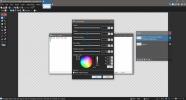Kako se koristi lupa u sustavu Windows 10
Windows 1809 napokon je nestao. Čini se da je Microsoft riješio početne probleme s tim, iako u ovom trenutku poručuje korisnicima da pričekaju dok se ažuriranje ne pojavi u aplikaciji Postavke. Jedna značajka koja stiže u ovom ažuriranju je mogućnost povećanja samo veličina teksta sve kroz korisničko sučelje Windows 10. Nažalost, ova je značajka slabo izvedena. Koliko god bila uzbuđena zbog toga, jednako je razočaravajuće. To znači da smo zaglavili sa lupom u sustavu Windows 10.
Lupa nije loša aplikacija. Dio je Windowsa još od prije Windowsa 7 i dobro funkcionira, iako nije tako prikladno koristiti.
Lupa u sustavu Windows 10
Možete koristiti lupu u sustavu Windows 10 samo pomoću prečaca na tipkovnici. To se može omogućiti iz postavki postavki jednostavnosti pristupa, ali to nije baš prikladno. Zato vam pomaže znati koje prečace na tipkovnici možete koristiti za kontrolu.
Otvori lupa: Win + + ili Win + -
Gumb plus uvećava, a minus gumb smanjuje.
Zatvori lupu: Win + Esc

Lupa ima tri različita prikaza i trebali biste ih isprobati da biste vidjeli koji vam najviše odgovara. Povećalo otvara prozor iz kojeg ga možete konfigurirati. Ima padajući izbornik na kojem ste odabrali poglede. Tri su mišljenja;
- Puni zaslon: Ctrl + Alt + F
- Leće: Ctrl + + L Alt
- Pristanište: Ctrl + Alt + D
Svi se prikazi mogu odabrati putem prečaca na tipkovnici. Na prikazu preko cijelog zaslona teško je raditi jer povećava sve na zaslonu i automatski se pomiče / pomiče prema mjestu na kojem premještate pokazivač. S ovim prikazom ne možete vidjeti cijeli zaslon.
Pogled objektiva daje vam maleni plutajući prozor koji će povećati dio vašeg zaslona. Prati vaš pokazivač i povećava samo ono što je ispod i oko vašeg pokazivača. Ostatak zaslona je i dalje vidljiv što olakšava navigaciju.
Dock prikaz je možda najbolji prikaz s kojim se radi. Ona dodaje traku na samom vrhu zaslona koja će povećati sve što se nalazi ispod vašeg kursora. Nema pokretnih prozora. Sve je statično, i zato je mnogo lakše raditi.
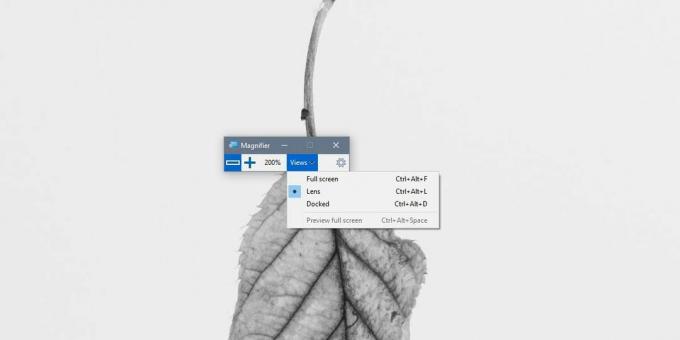
Po zadanom se povećalo uvećava za 100%, a svako inkrementalno zumiranje za 100%. To može biti prekomjerno, tako da možete promijeniti razinu zumiranja. Da biste promijenili razinu zumiranja, kliknite gumb zupčanika na prozoru povećala. Ovo će otvoriti aplikaciju Postavke na stranici Lupa.
Postoji padajući izbornik Izmjena povećanja zumiranja. Otvorite ga i odaberite razinu zumiranja.

Ako se pomaknete malo prema dolje, također ćete pronaći kontrole za upravljanje veličinom objektiva za prikaz objektiva.
Vrijedno je naglasiti da je Microsoft u jednom trenutku imao sjajan tim koji nije izdavao polupečene proizvode. Ova aplikacija i danas djeluje sjajno.
Ako vam je potreban VPN za kratko vrijeme, primjerice, na putovanju, možete besplatno dobiti naš najbolje rangirani VPN. ExpressVPN uključuje 30-dnevno jamstvo povrata novca. Morate platiti pretplatu, to je činjenica, ali to omogućava puni pristup 30 dana, a nakon toga otkazujete puni povrat. Njihova pravila o otkazu bez pitanja postavljaju svoje ime.
Ova stranica koristi Akismet za smanjenje neželjene pošte. Saznajte kako se obrađuju vaši komentari.
traži
Najnoviji Postovi
Ubrzajte Adobe Acrobat Reader tako što ćete ga optimizirati pomoću PDF SpeedUP-a
Adobe Reader je, bez sumnje, najkorišteniji (a možda i najbolji) PD...
Brzo pretvoriti ili ekstrahirati zvuk s NV Audio Converter
NV Audio Converter je audio pretvarač koji pretvara audio datoteke ...
Kako dodati kap sjene na Paint.net na Windows 10
Paint.net je uređivač slika koji je naprednija od aplikacije Paint ...